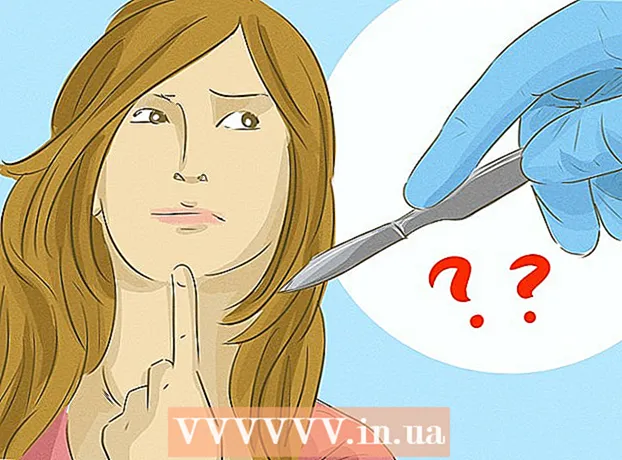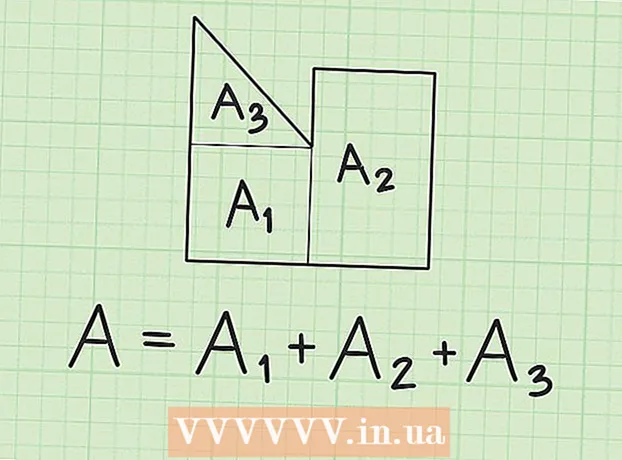लेखक:
Frank Hunt
निर्मितीची तारीख:
13 मार्च 2021
अद्यतन तारीख:
1 जुलै 2024

सामग्री
- पाऊल टाकण्यासाठी
- 3 पैकी 1 पद्धतः ऑडिओ सीडी बर्न करा
- पद्धत 3 पैकी 2: डेटा सीडी बर्न करा
- 3 पैकी 3 पद्धत: डिस्क प्रतिमा बर्न करा
- टिपा
- चेतावणी
आपण कोणत्याही अतिरिक्त सॉफ्टवेअरशिवाय मॅकवर सीडी बर्न करू शकता. आपण आपल्या फायलींच्या बॅकअपसह डेटा सीडी तयार करू शकता, आपण सीडी प्लेयरमध्ये प्ले करण्यासाठी सीडीवर संगीत बर्न करू शकता किंवा आपण सीडी (डिस्क प्रतिमा) च्या प्रती बनवू शकता. कसे ते जाणून घेण्यासाठी हा लेख वाचा.
पाऊल टाकण्यासाठी
3 पैकी 1 पद्धतः ऑडिओ सीडी बर्न करा
 आयट्यून्स उघडा. फाइल> नवीन> प्लेलिस्ट क्लिक करून एक नवीन प्लेलिस्ट तयार करा.
आयट्यून्स उघडा. फाइल> नवीन> प्लेलिस्ट क्लिक करून एक नवीन प्लेलिस्ट तयार करा. - डावीकडील स्तंभ असलेल्या "स्त्रोत सूची" मध्ये आपण प्लेलिस्टचे नाव बदलू शकता. प्लेलिस्टचे नाव सीडीचे नाव होते.
 प्लेलिस्टमध्ये गाणी जोडा. इच्छित गाणी प्लेलिस्टमध्ये क्लिक करा आणि ड्रॅग करा. आपण कव्हरवर क्लिक करून आणि प्लेलिस्टमध्ये ड्रॅग करून एकाच वेळी संपूर्ण अल्बम जोडू शकता.
प्लेलिस्टमध्ये गाणी जोडा. इच्छित गाणी प्लेलिस्टमध्ये क्लिक करा आणि ड्रॅग करा. आपण कव्हरवर क्लिक करून आणि प्लेलिस्टमध्ये ड्रॅग करून एकाच वेळी संपूर्ण अल्बम जोडू शकता. - सामान्य ऑडिओ सीडीमध्ये 80 मिनिटे संगीत असू शकते. आयट्यून्स हे 1.2 किंवा 1.3 तासांच्या स्क्रीनच्या तळाशी सूचित करते. ही पद्धत फारशी तंतोतंत नाही, कधीकधी आयट्यून्स 1.3 तास दर्शवते आणि नंतर असे दिसते की आपण बरेच संगीत निवडले आहे.
 आपल्याला हव्या त्या क्रमाने प्लेलिस्ट ठेवा. आपण सूची अनेक मार्गांनी क्रमवारीत लावू शकता किंवा त्या स्वतः व्यक्तिचलितपणे क्रमवारी लावू शकता.
आपल्याला हव्या त्या क्रमाने प्लेलिस्ट ठेवा. आपण सूची अनेक मार्गांनी क्रमवारीत लावू शकता किंवा त्या स्वतः व्यक्तिचलितपणे क्रमवारी लावू शकता.  सीडी ट्रेमध्ये रिक्त सीडी ठेवा. डिस्कवर फाइल> प्लेलिस्ट बर्न क्लिक करा. जर यादी बरीच लांब असेल तर आपण बर्याच सीडी वापरु शकता किंवा प्लेलिस्ट आधी लहान करा.
सीडी ट्रेमध्ये रिक्त सीडी ठेवा. डिस्कवर फाइल> प्लेलिस्ट बर्न क्लिक करा. जर यादी बरीच लांब असेल तर आपण बर्याच सीडी वापरु शकता किंवा प्लेलिस्ट आधी लहान करा. - आपल्याला सीडी ट्रे कसा उघडायचा हे माहित नसल्यास: नियंत्रणे> डिस्क काढा वर क्लिक करा. त्यात काही आहे की नाही हे आता सीडी ट्रे उघडेल.
- आपल्याला सहसा ऑडिओ सीडी बर्न करण्यासाठी सीडीची आवश्यकता असते. असे डीव्हीडी प्लेअर आहेत जे ऑडिओ प्ले करू शकतात, परंतु ते दुर्मिळ आहेत.
 इच्छित बर्निंग सेटिंग्ज निवडा. आयट्यून्स 10 किंवा त्यापूर्वी तत्काळ जळणे सुरू होईल. आयट्यून्स 11 मध्ये, एक विंडो येईल ज्यामध्ये आपण बर्न सुरू होण्यापूर्वी सेटिंग्ज समायोजित करू शकता.
इच्छित बर्निंग सेटिंग्ज निवडा. आयट्यून्स 10 किंवा त्यापूर्वी तत्काळ जळणे सुरू होईल. आयट्यून्स 11 मध्ये, एक विंडो येईल ज्यामध्ये आपण बर्न सुरू होण्यापूर्वी सेटिंग्ज समायोजित करू शकता. - बर्निंग वेग समायोजित करा. जुन्या सीडी प्लेयरवर खेळताना किंवा स्वस्त सीडी वापरताना जोखीम कमी असते.
- गाण्यांमध्ये विराम द्यावा की नाही ते निवडा.
- स्वरूप निवडा. ऑडिओ सीडी सर्वात सामान्य आहे जी सर्व सीडी प्लेयरमध्ये कार्य करते. एमपी 3 सीडी केवळ काही सीडी प्लेयरमध्ये कार्य करते. केवळ आपल्या गाण्याचे स्वरूप एमपी 3 असेल तरच करा, उदाहरणार्थ, एएसी.
 ब्रँड बटणावर क्लिक करा. ITunes ज्वलंत प्रगती सूचित करेल. सीडी तयार झाल्यावर आवाज ऐकू येईल.
ब्रँड बटणावर क्लिक करा. ITunes ज्वलंत प्रगती सूचित करेल. सीडी तयार झाल्यावर आवाज ऐकू येईल.
पद्धत 3 पैकी 2: डेटा सीडी बर्न करा
 सीडी ट्रेमध्ये रिक्त सीडी ठेवा. एकदा सीडी-आर लिहिले जाऊ शकते, सीडी-आरडब्ल्यूवर डेटा जोडा किंवा काढून टाका.
सीडी ट्रेमध्ये रिक्त सीडी ठेवा. एकदा सीडी-आर लिहिले जाऊ शकते, सीडी-आरडब्ल्यूवर डेटा जोडा किंवा काढून टाका. - जर आपला संगणक डीव्हीडीला समर्थन देत असेल तर खालील चरण डीव्हीडीसह देखील कार्य करतात.
 "ओपन फाइंडर" पर्याय निवडा. जर आपण ट्रेमध्ये रिक्त सीडी ठेवली तर काही क्षणांनंतर आपल्याला सीडीसह काय करायचे आहे हे विचारले जाईल. "ओपन फाइंडर" निवडा जेणेकरून आपण सीडीवर फायली सहजपणे ड्रॅग आणि ड्रॉप करू शकता.
"ओपन फाइंडर" पर्याय निवडा. जर आपण ट्रेमध्ये रिक्त सीडी ठेवली तर काही क्षणांनंतर आपल्याला सीडीसह काय करायचे आहे हे विचारले जाईल. "ओपन फाइंडर" निवडा जेणेकरून आपण सीडीवर फायली सहजपणे ड्रॅग आणि ड्रॉप करू शकता.  फाइंडर मेनूच्या डाव्या स्तंभातील रिक्त डिस्क शोधा. हे म्हणतात: "अनामित सीडी". लेखनयोग्य सीडी विंडो वर जाण्यासाठी क्लिक करा.
फाइंडर मेनूच्या डाव्या स्तंभातील रिक्त डिस्क शोधा. हे म्हणतात: "अनामित सीडी". लेखनयोग्य सीडी विंडो वर जाण्यासाठी क्लिक करा.  आपल्याला पाहिजे असलेले फोल्डर्स किंवा फायली विंडोमध्ये ड्रॅग करा. आवश्यक असल्यास, आपण बर्न करणे सुरू करण्यापूर्वी फोल्डर आणि फायलींचे नाव बदला. जळल्यानंतर आपण नावे बदलू शकत नाही.
आपल्याला पाहिजे असलेले फोल्डर्स किंवा फायली विंडोमध्ये ड्रॅग करा. आवश्यक असल्यास, आपण बर्न करणे सुरू करण्यापूर्वी फोल्डर आणि फायलींचे नाव बदला. जळल्यानंतर आपण नावे बदलू शकत नाही.  जळण्यास प्रारंभ करा. फाईल क्लिक करा> अशीर्षकांकित सीडी बर्न करा. आता आपण सीडीला एक नाव देऊ शकता. आपण संगणकात जळलेली सीडी टाकल्यावर हे नाव दिसून येईल.
जळण्यास प्रारंभ करा. फाईल क्लिक करा> अशीर्षकांकित सीडी बर्न करा. आता आपण सीडीला एक नाव देऊ शकता. आपण संगणकात जळलेली सीडी टाकल्यावर हे नाव दिसून येईल.  ब्रँड वर क्लिक करा. फाइल्स सीडी वर लिहिल्या आहेत. फायलींच्या आकारानुसार या प्रक्रियेस काही मिनिटे ते एक तास लागू शकतात.
ब्रँड वर क्लिक करा. फाइल्स सीडी वर लिहिल्या आहेत. फायलींच्या आकारानुसार या प्रक्रियेस काही मिनिटे ते एक तास लागू शकतात. - पुन्हा सीडी-आरडब्ल्यू वापरण्यासाठी प्रथम सीडीवरील डेटा मिटवा आणि वरील चरणांची पुनरावृत्ती करा.
3 पैकी 3 पद्धत: डिस्क प्रतिमा बर्न करा
 उपयुक्तता (/ अनुप्रयोग / उपयुक्तता) फोल्डरमध्ये डिस्क युटिलिटी उघडा. डिस्क प्रतिमा ही दुसर्या सीडी किंवा डीव्हीडीवरील सीडी किंवा डीव्हीडीची समान प्रत असते. नवीन सीडी मूळ प्रमाणेच वागेल.
उपयुक्तता (/ अनुप्रयोग / उपयुक्तता) फोल्डरमध्ये डिस्क युटिलिटी उघडा. डिस्क प्रतिमा ही दुसर्या सीडी किंवा डीव्हीडीवरील सीडी किंवा डीव्हीडीची समान प्रत असते. नवीन सीडी मूळ प्रमाणेच वागेल.  संगणकाच्या ऑप्टिकल ड्राइव्हमध्ये रिक्त सीडी किंवा डीव्हीडी घाला. सीडी वर आपण सहसा जास्तीत जास्त 700 एमबी संचयित करू शकता, डीव्हीडी सामान्यत: 4.7 जीबी बसते.
संगणकाच्या ऑप्टिकल ड्राइव्हमध्ये रिक्त सीडी किंवा डीव्हीडी घाला. सीडी वर आपण सहसा जास्तीत जास्त 700 एमबी संचयित करू शकता, डीव्हीडी सामान्यत: 4.7 जीबी बसते.  डिस्क प्रतिमा फाइल जोडा. आपल्या संगणकावर डिस्क प्रतिमा फाइल पहा. फाइलमध्ये विस्तार .iso असणे आवश्यक आहे. आयएसओ फाईल डिस्क युटिलिटी साइडबारवर ड्रॅग करा.
डिस्क प्रतिमा फाइल जोडा. आपल्या संगणकावर डिस्क प्रतिमा फाइल पहा. फाइलमध्ये विस्तार .iso असणे आवश्यक आहे. आयएसओ फाईल डिस्क युटिलिटी साइडबारवर ड्रॅग करा.  डिस्क बर्न करा. साइडबारमधील डिस्क प्रतिमेवर क्लिक करा आणि स्क्रीनच्या शीर्षस्थानी "बर्न" क्लिक करा.
डिस्क बर्न करा. साइडबारमधील डिस्क प्रतिमेवर क्लिक करा आणि स्क्रीनच्या शीर्षस्थानी "बर्न" क्लिक करा.  सेटिंग्ज समायोजित करा. आपण "बर्न" क्लिक केल्यास आपण बर्निंग सेटिंग्ज समायोजित करण्यासाठी बाणावर बटणावर क्लिक करू शकता. "बर्न केलेला डेटा सत्यापित करा" पर्याय तपासला असल्याचे सुनिश्चित करा. पुन्हा "ब्रँड" वर क्लिक करा. प्रक्रिया समाप्त होण्याची प्रतीक्षा करा.
सेटिंग्ज समायोजित करा. आपण "बर्न" क्लिक केल्यास आपण बर्निंग सेटिंग्ज समायोजित करण्यासाठी बाणावर बटणावर क्लिक करू शकता. "बर्न केलेला डेटा सत्यापित करा" पर्याय तपासला असल्याचे सुनिश्चित करा. पुन्हा "ब्रँड" वर क्लिक करा. प्रक्रिया समाप्त होण्याची प्रतीक्षा करा.
टिपा
- हे चरण डीव्हीडी-आर, डीव्हीडी + आर, डीव्हीडी-आरडब्ल्यू, डीव्हीडी + आरडब्ल्यू किंवा डीव्हीडी-रॅमसह देखील कार्य करतात. सीडीपेक्षा डीव्हीडीवर जास्त डेटा बसतो.
- आपल्याकडे अनेक प्रकारच्या ध्वनी फायली असल्यास एमपी 3 सीडी पर्याय निवडू नका. अशावेळी आपल्याला प्रथम सर्वकाही एमपी -3 मध्ये रूपांतरित करावे लागेल.
चेतावणी
- फक्त बर्न करण्यासाठी स्वच्छ आणि अनावश्यक सीडी वापरा.
- पीसी सीडीवरील डेटा ओळखू शकत नाहीत. ते फाईलच्या प्रकारावर अवलंबून असते.